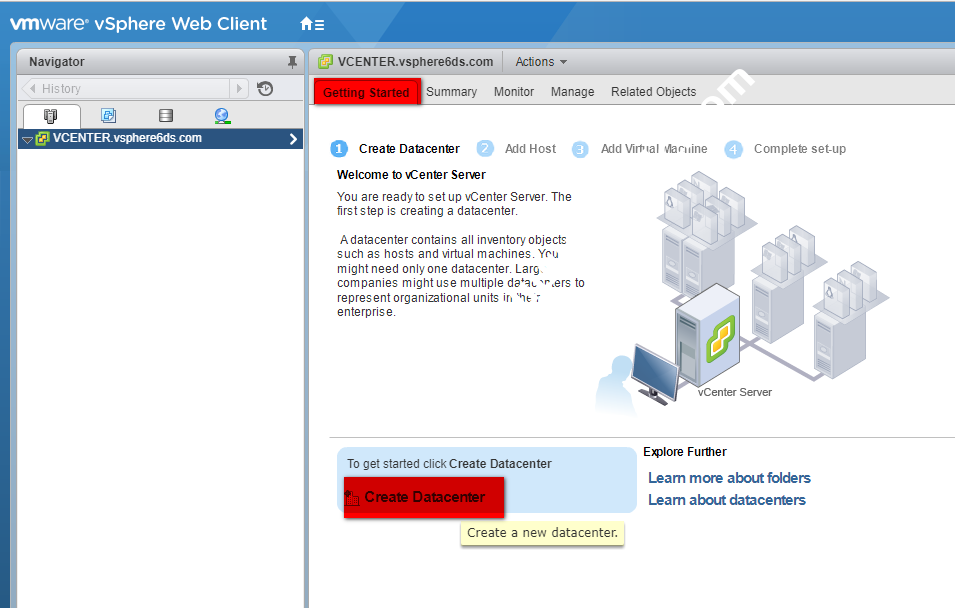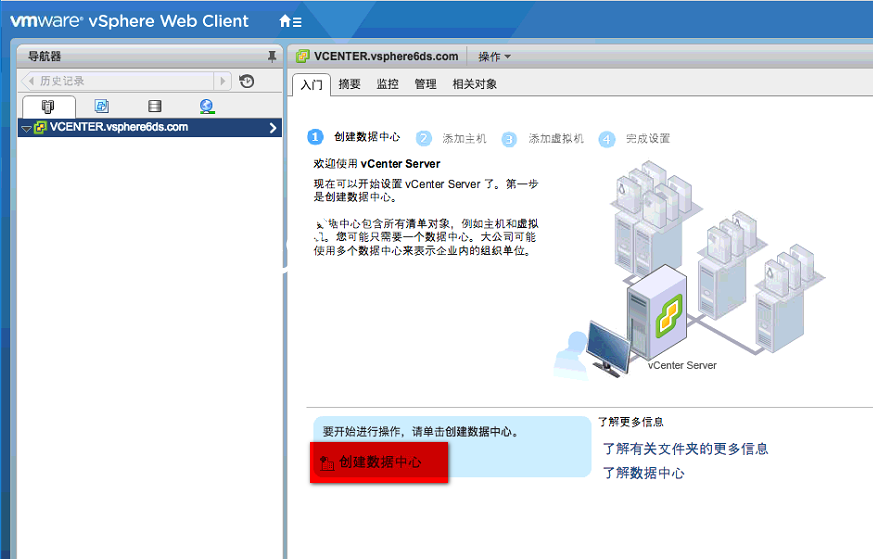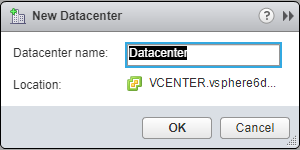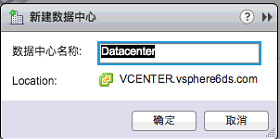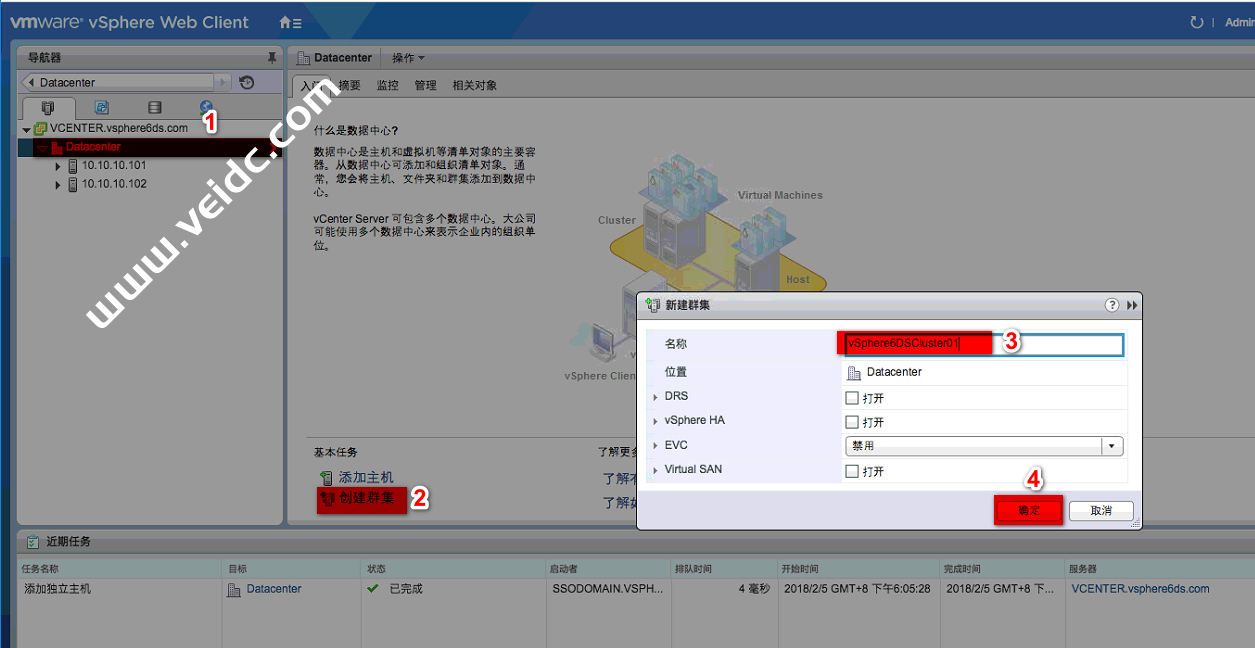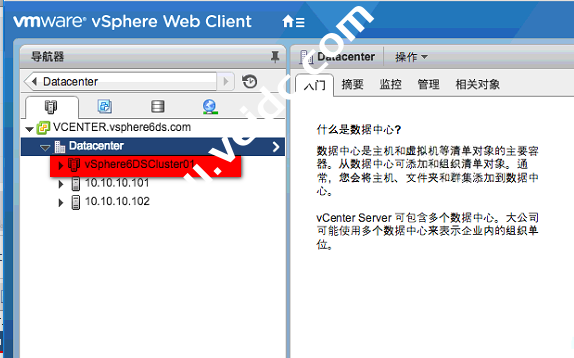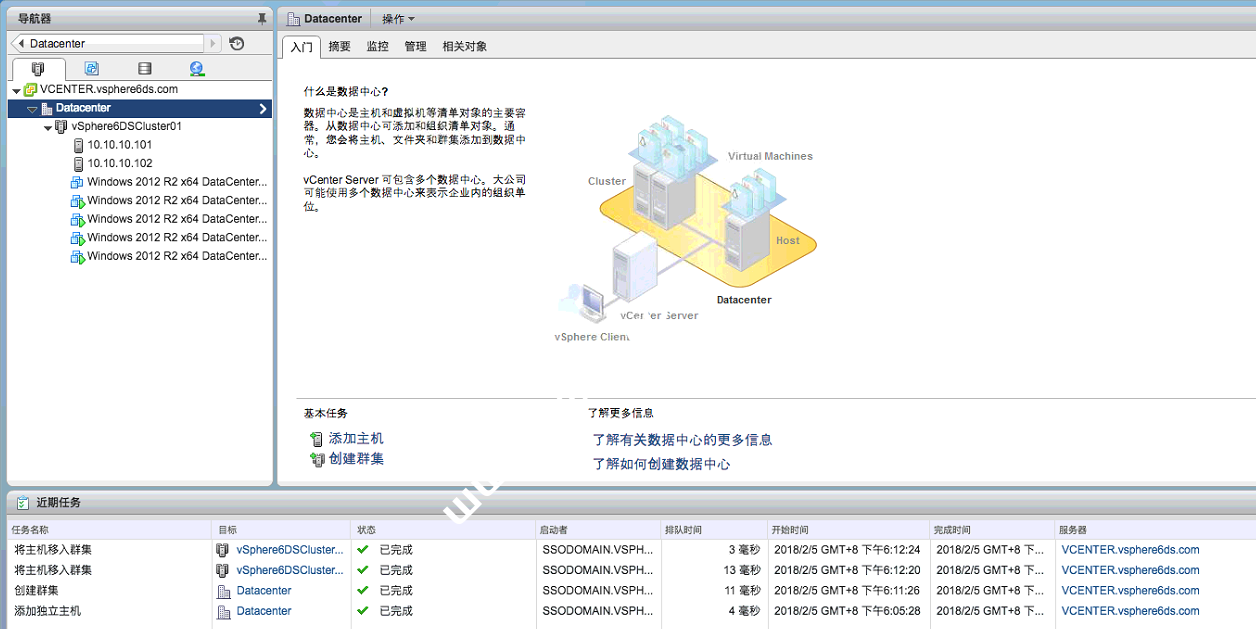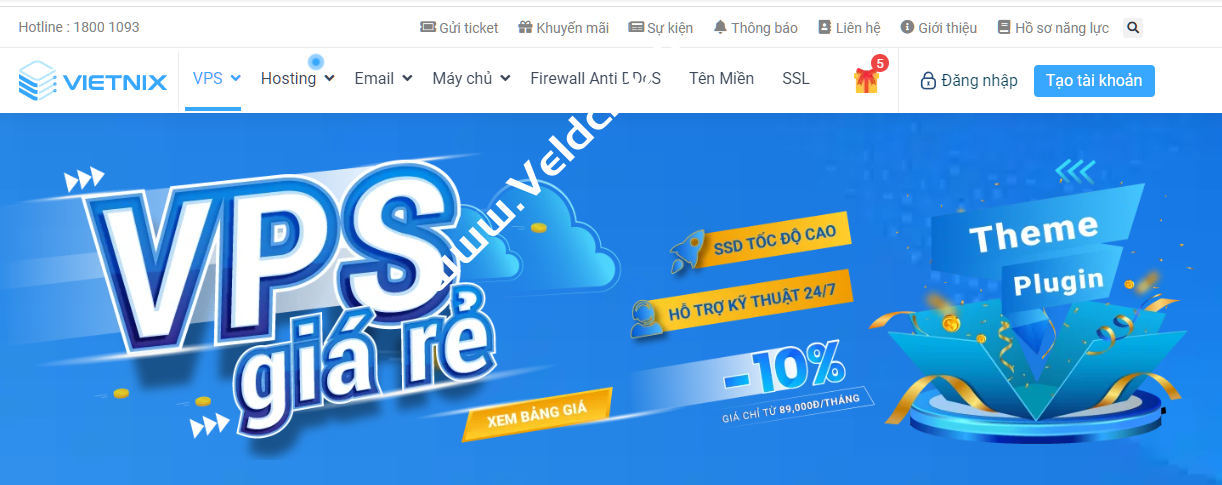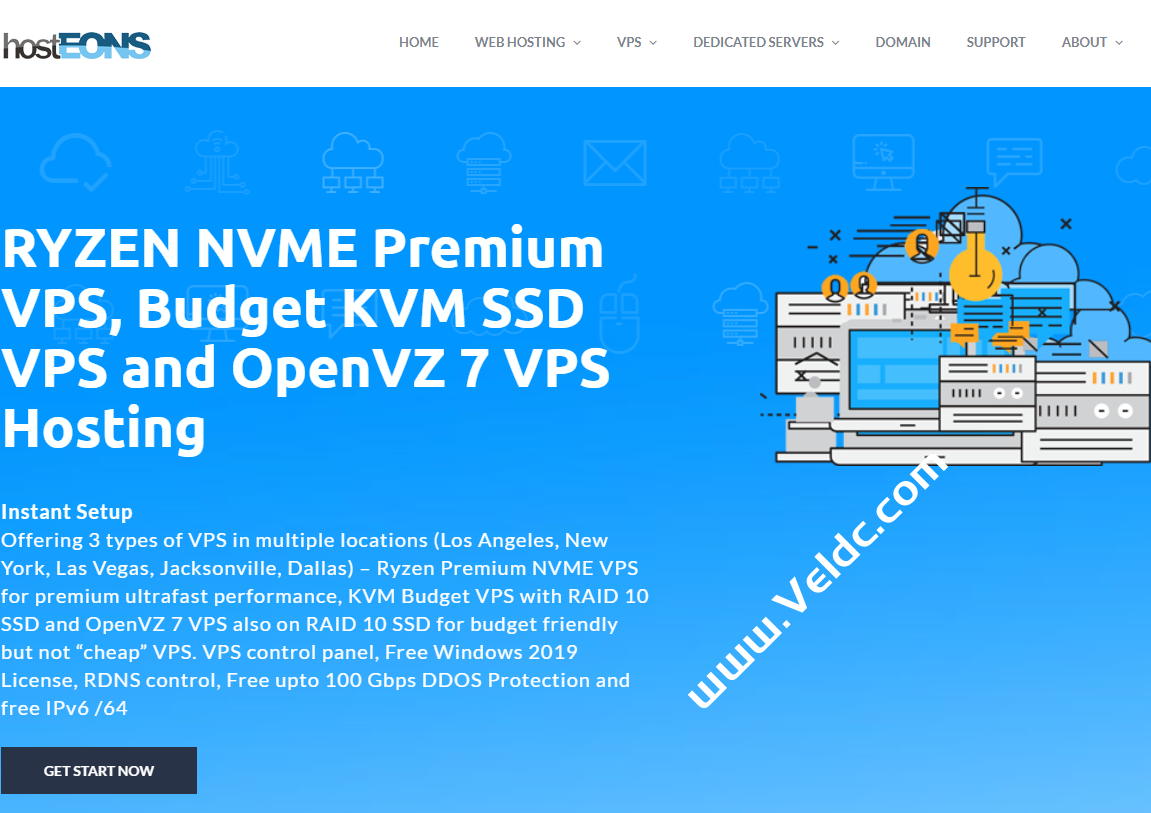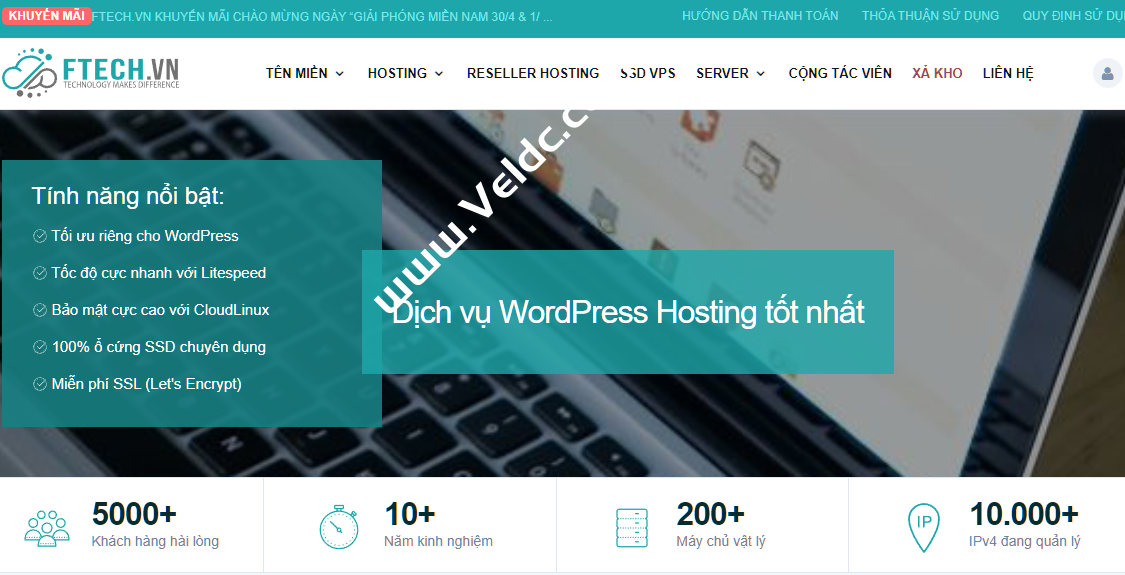Windows 域安装文章:
主域安装:Windows server 2012 R2 双AD域搭建【一】 –【主域、域用户配置】
从域安装:Windows server 2012 R2 双AD域搭建【二】 –【从域配置】
数据库服务器安装与配置:Windows server 2012 R2 双AD域安装vCenter 6(独立数据库)之:数据库服务器安装与配置
vCenter安装与配置 :Windows server 2012 R2 双AD域安装vCenter 6(独立数据库)之:vCenter安装与配置
配置数据中心:Windows server 2012 R2 双AD域安装vCenter 6(独立数据库)之:配置数据中心(添加ESXi主机、新建数据中心\集群等)
完成了vCenter服务器的安装后,可以开始添加ESXi主机以及其它配置的进行,首先在域控服务器中,按照规划将两个ESXi主机的A记录完成添加,两台分别为esxi01和esxi02,如下图
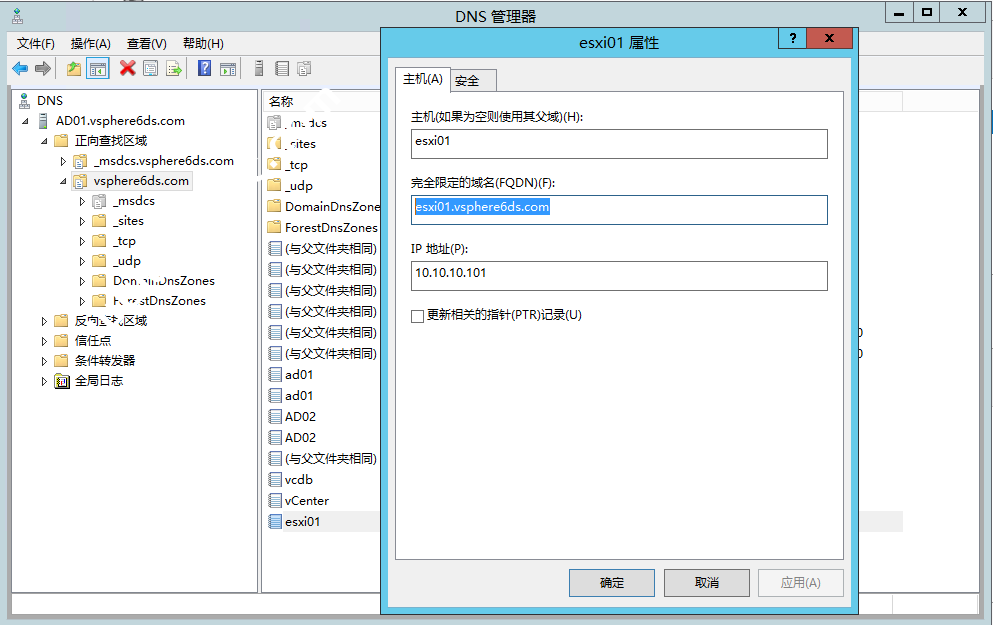
完成后,使用vSphere Client管理客户端分别连接两个ESXi主机,进入配置->DNS和路由,再点击属性,如下图
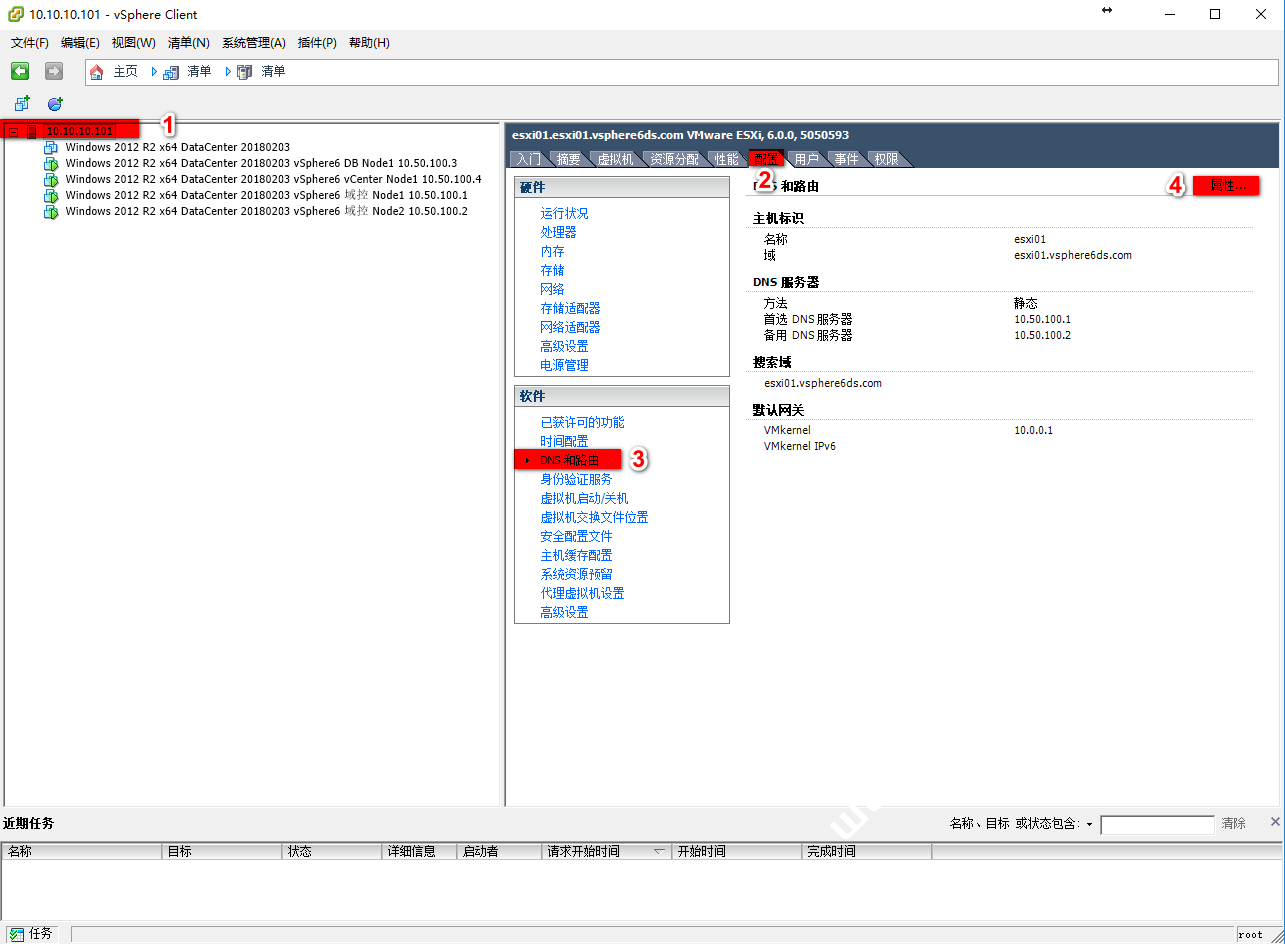
按照规划填写相应内容,名称为esxi01,域为vsphere6.local,DNS即为两台域控(232.201和232.202),如下图,另一台也相同配置。
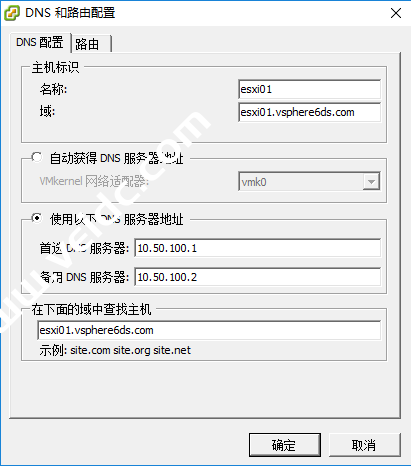
通过vSphere Web Client登陆VC管理界面,准备创建数据中心,如下图

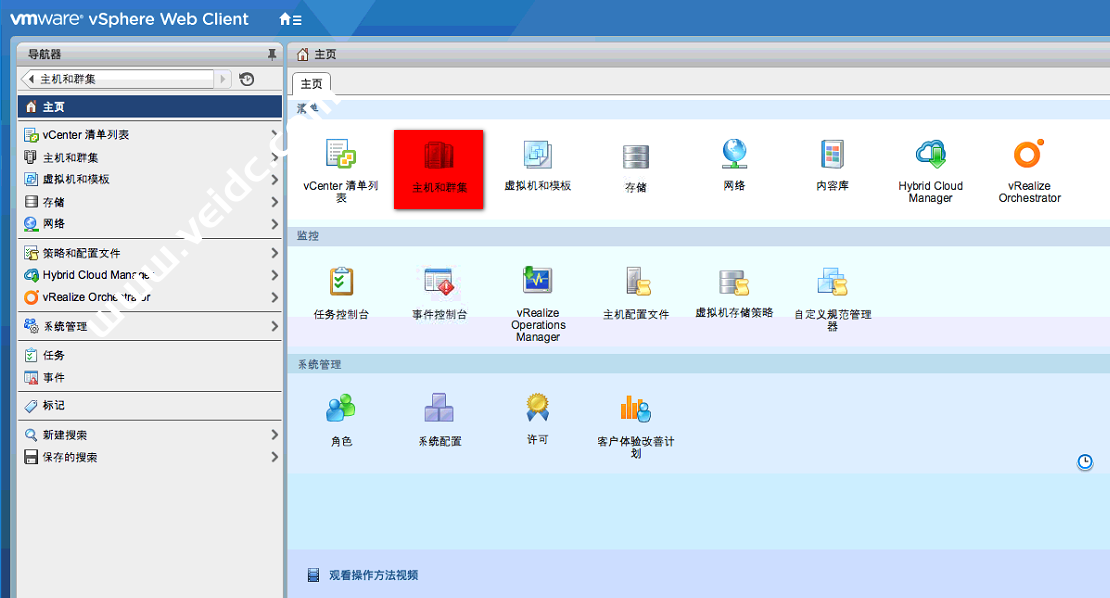
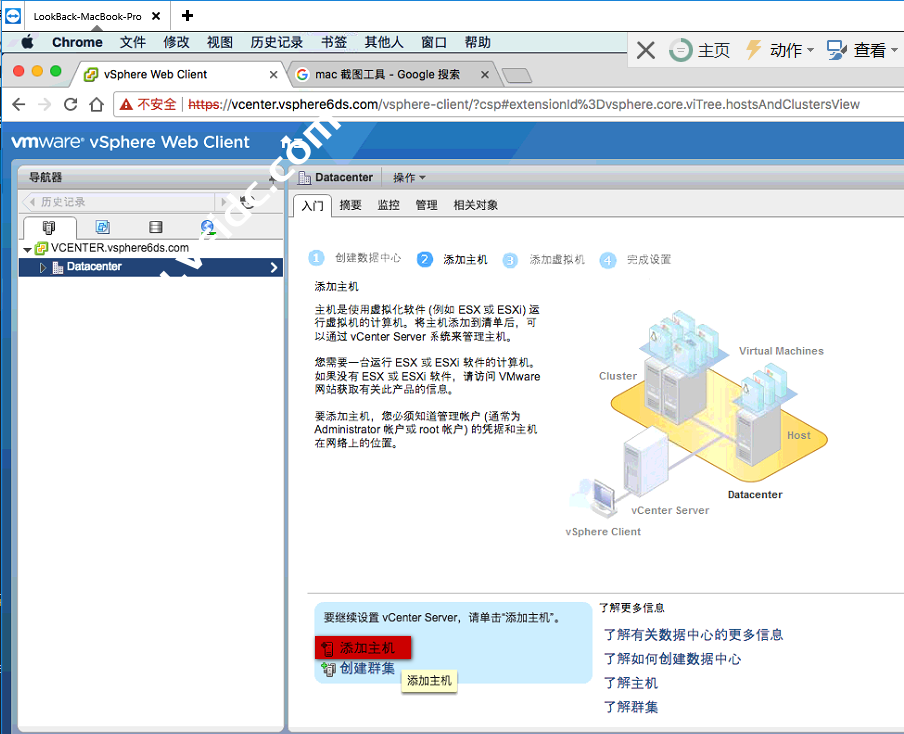
输入第一台主机名:esxi01.vsphere6.local,如下
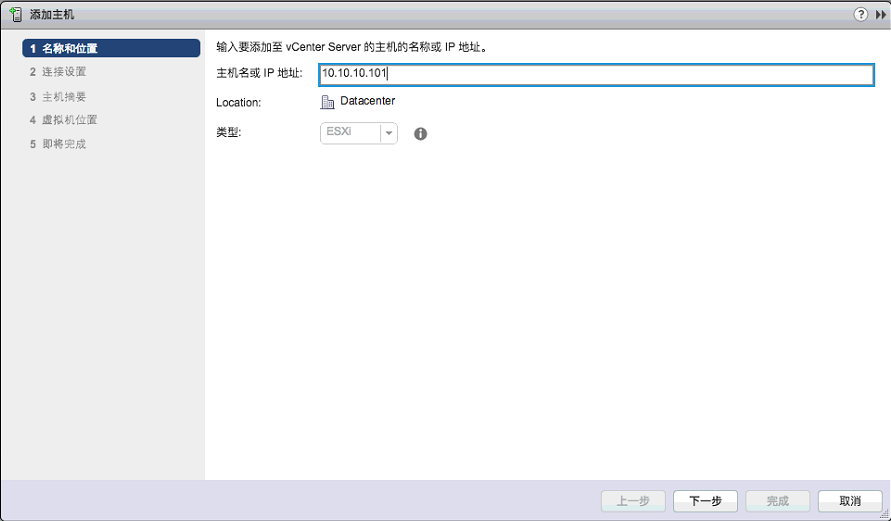
输入主机登陆信息,其它默认下一步,开始添加
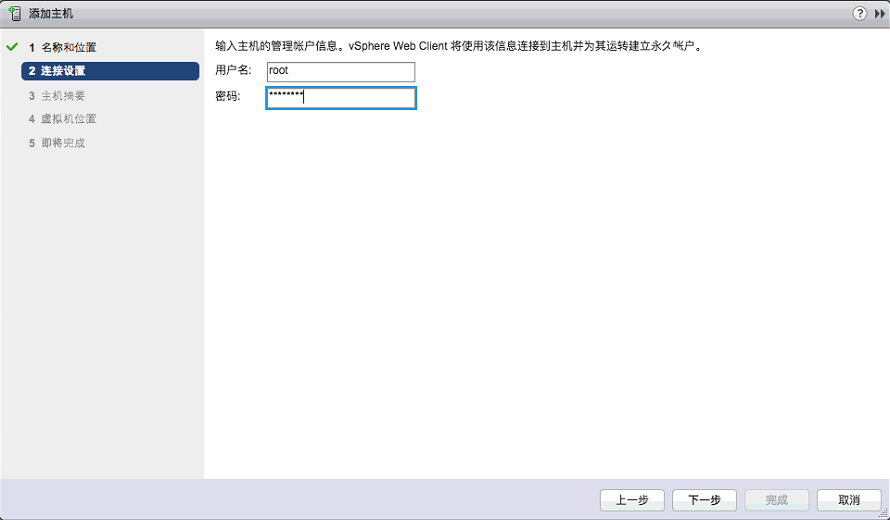
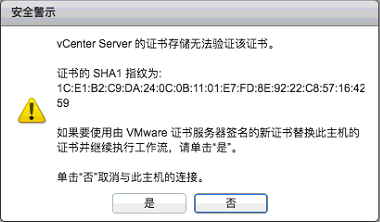
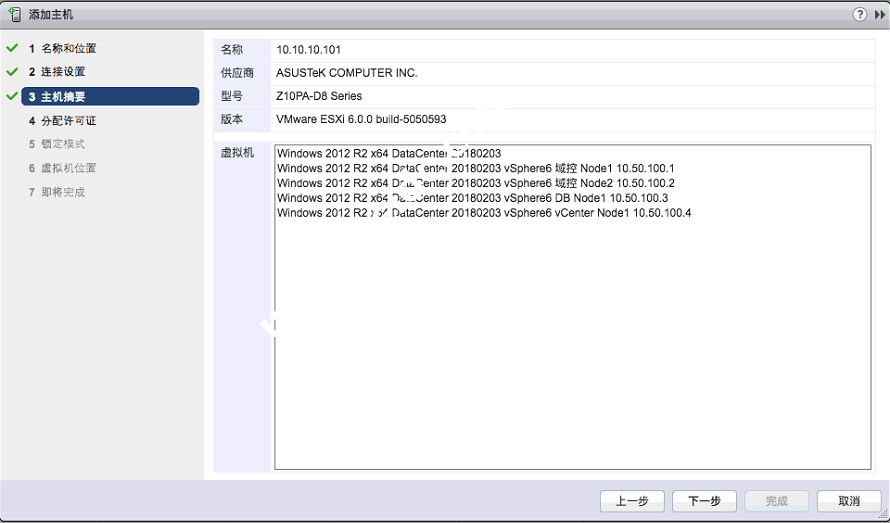
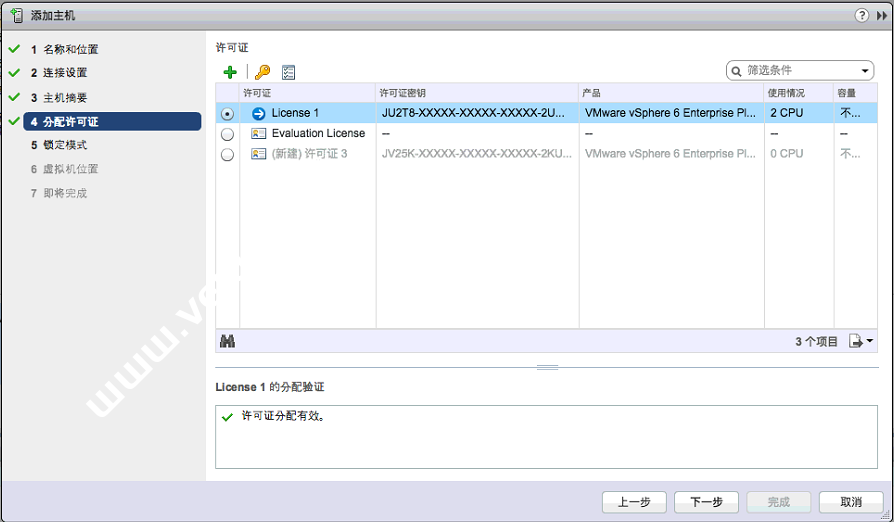
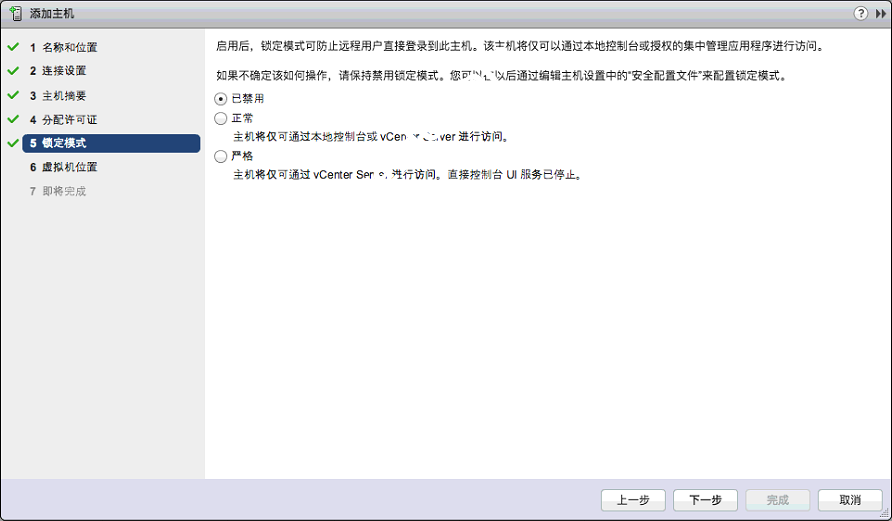
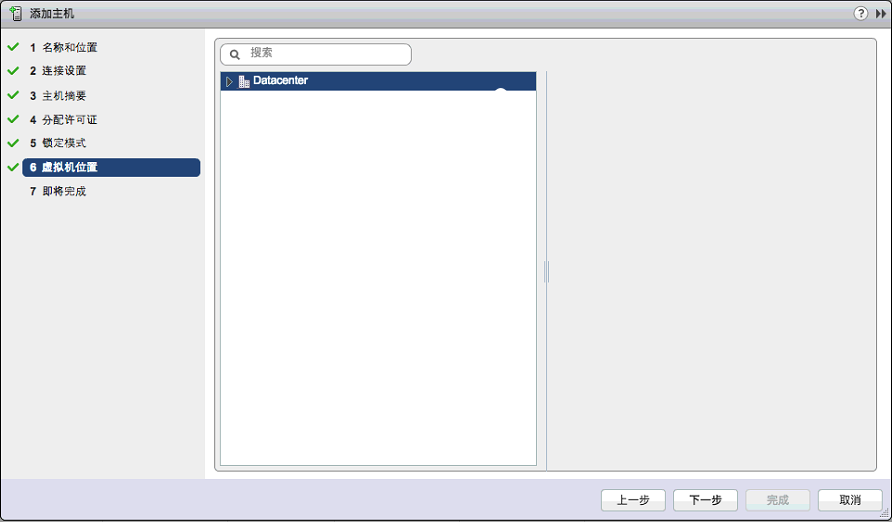
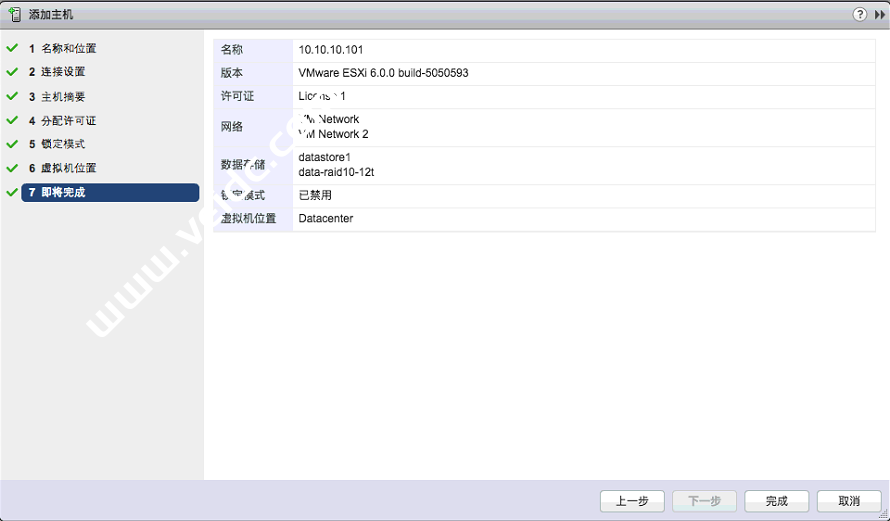
使用相同的办法完成另一台ESXi主机的添加,都完成后将会出现在数据中心DataCenter的清单中,如下图
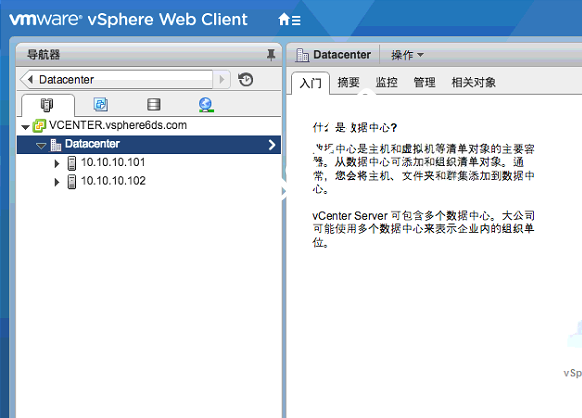

 国外主机测评
国外主机测评